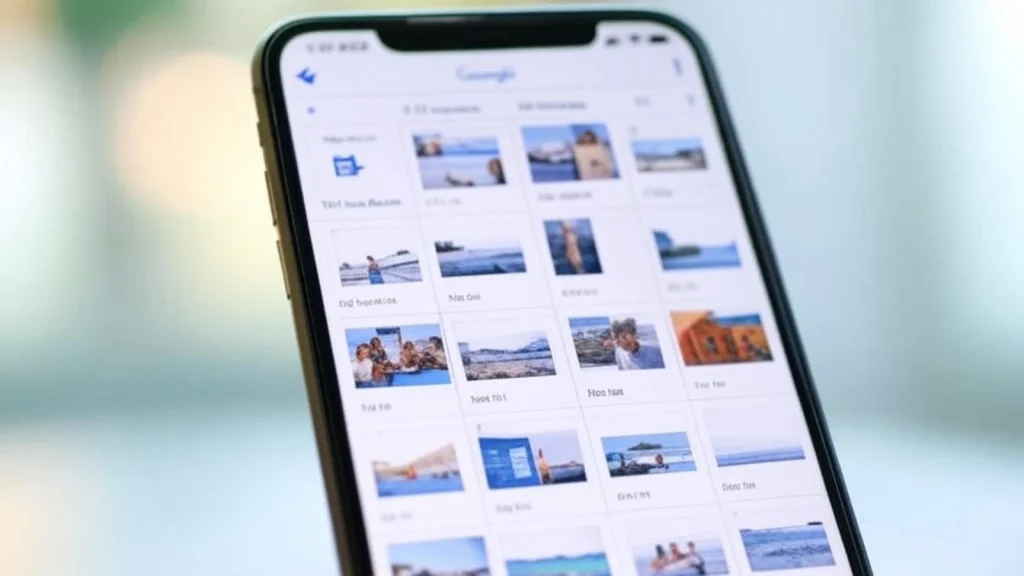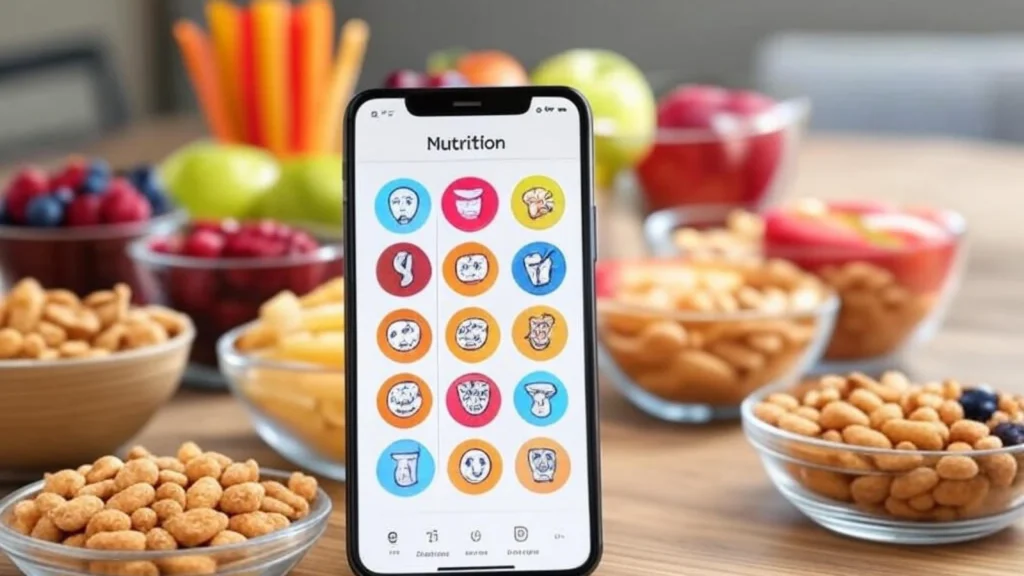shelifestyle.id – Banyak pengguna Google Drive panik ketika menyadari file penting mereka terhapus secara permanen, namun ada cara untuk mengembalikannya. Meski file sudah dikeluarkan dari Sampah, Google menyediakan beberapa opsi untuk memulihkan dokumen yang terhapus, terutama bagi administrator organisasi.
Artikel ini akan menjelaskan langkah-langkah yang dapat diambil untuk memulihkan file yang hilang, baik bagi pengguna biasa maupun administrator Google Workspace. Dengan mengikuti panduan ini, pengguna dapat memastikan tidak ada data penting yang hilang.
Cara Memulihkan File oleh Pengguna Biasa
Pengguna biasa yang tanpa akses admin dapat memulihkan file yang terhapus selama file tersebut masih berada di folder Sampah. File akan tetap ada di Sampah selama 30 hari sebelum dihapus permanen oleh sistem.
Untuk memulihkan file dari Sampah, pengguna dapat membuka Google Drive, kemudian mengklik menu Sampah di sidebar kiri. Selanjutnya, cari file yang ingin dipulihkan, klik kanan pada file tersebut, dan pilih Pulihkan.
Tindakan Pemulihan oleh Administrator Google Workspace
Administrator memiliki akses lebih luas dan bisa memulihkan file yang telah dihapus secara permanen oleh pengguna. Namun, penting untuk diingat bahwa Google hanya menyimpan file tersebut selama 25 hari setelah dikeluarkan dari Sampah.
Proses pemulihan file bagi administrator dimulai dengan memasuki Google Admin Console menggunakan akun administrator. Setelah itu, mereka harus menggunakan navigasi Menu untuk menemukan pengguna yang file-nya ingin dipulihkan, dan memilih opsi ‘Pulihkan data’.
Batasan dan Tips Pemulihan
Meskipun ada cara untuk memulihkan file, terdapat beberapa batasan yang perlu diperhatikan. File yang dihapus lebih dari 25 hari yang lalu dan data yang berada di Sampah pengguna saat pemulihan dilakukan tidak bisa dipulihkan.
Untuk mencegah hilangnya data penting, pengguna disarankan untuk menggunakan fitur pembekuan data di Google Vault. Selain itu, audit log Drive dapat membantu mengetahui siapa yang menghapus file dan kapan.